win10如何深度清理c盘空间?在win10系统中,系统默认的安装路径都统一在了c盘,这就让很多用户的c盘经常提示满了的原因,那么要如何深度清理c盘呢?一起来看下释放c盘空间的方法吧。
1、首先我们在桌面点击开始按钮,选择设置选项。
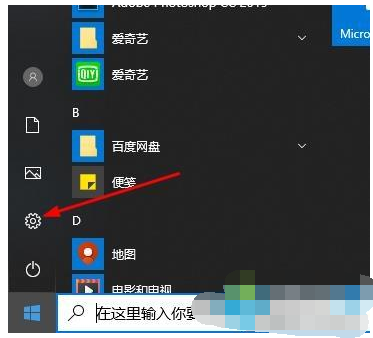
2、在设置页面,点击系统按钮。
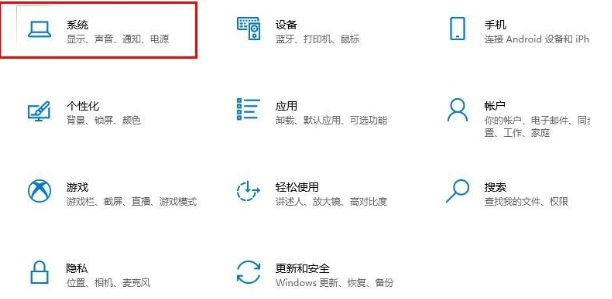
3、在系统页面中点击储存选项。
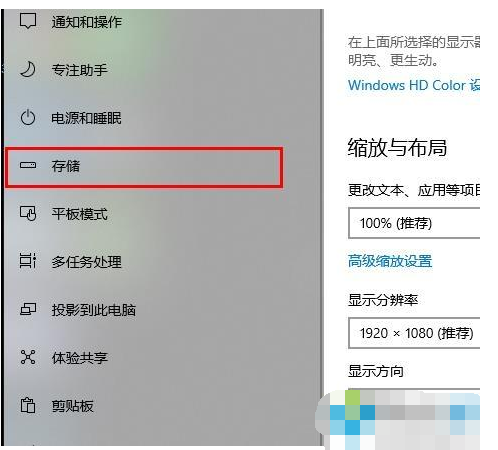
4、然后我们将储存感知按钮打开,它可以自动清理。在鼠标点击更改详情设置。

5、拉到最下面,有个立即清理的按钮,鼠标点击下去。
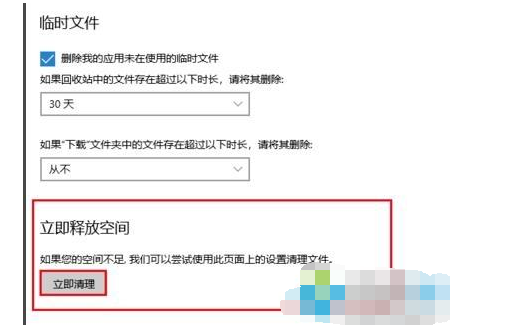
6、然后我们返回到上一个页面,在存储感知下面有一个立即释放空间,鼠标单击,即可对c盘进行清理。
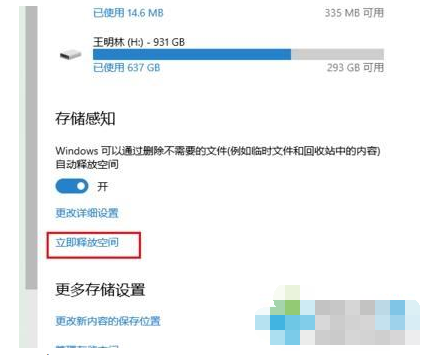
怎么在win10最全面深度清理c盘?按照上面的一系列操作后,相信会对您有一点帮助,感谢您浏览我们的文章。


 时间 2022-07-27 09:39:56
时间 2022-07-27 09:39:56 作者 admin
作者 admin 来源
来源 


